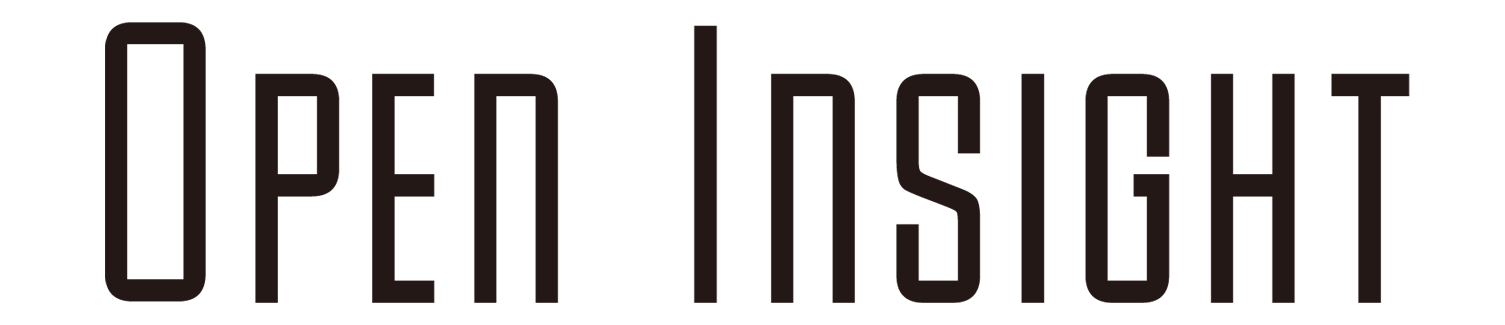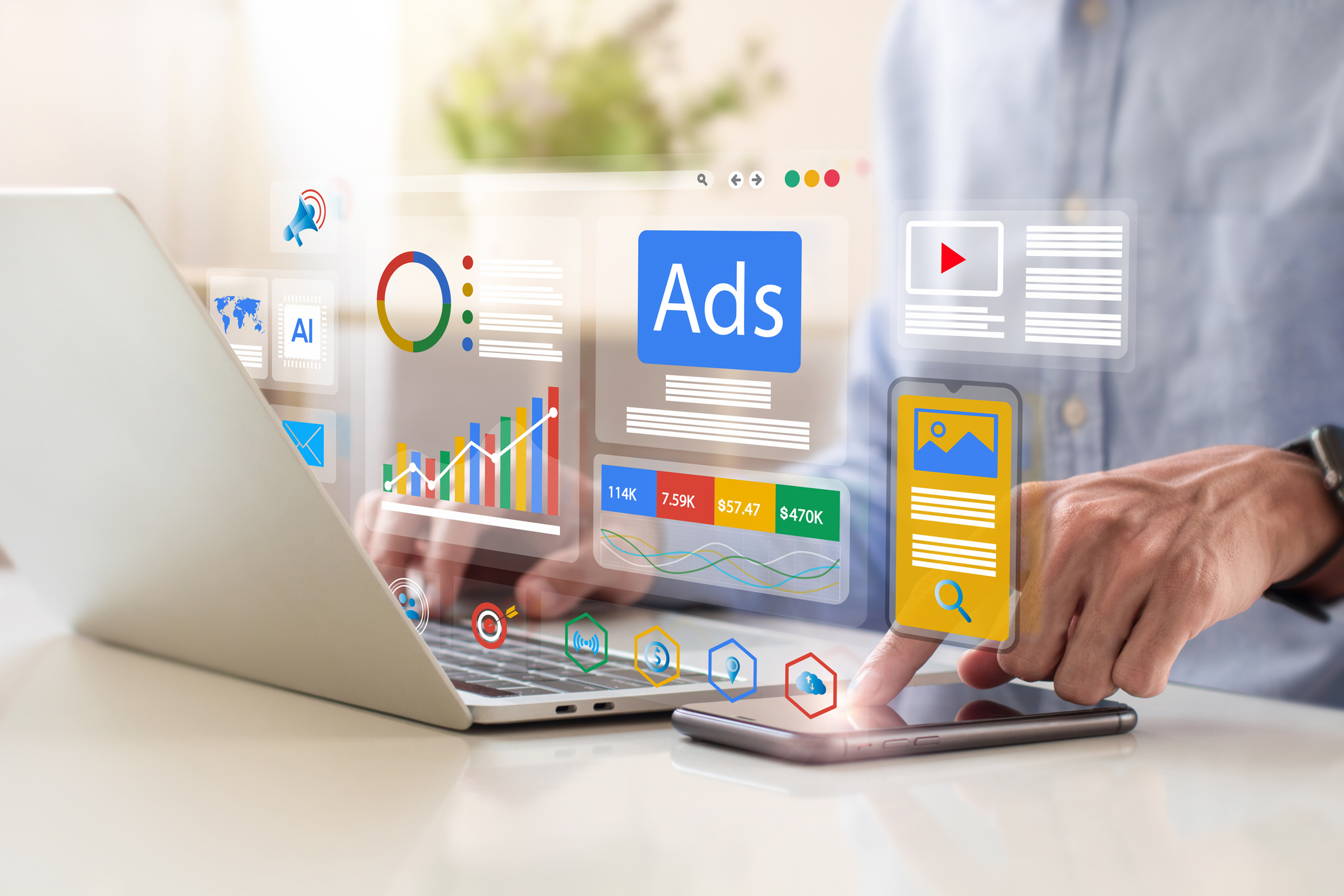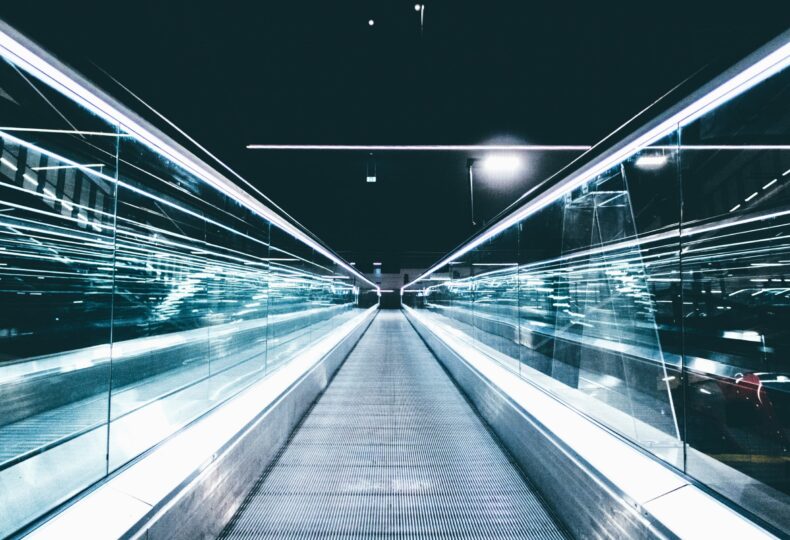
ssd 速度とhdd速度を徹底比較!転送速度やベンチマーク結果で違いを解説
SSDとHDDの速度差は、ストレージ選びの重要なポイントです。SSDはHDDの4〜10倍の速度を実現し、SATA SSDで最大550MB/s、最新のPCIe 4.0 SSDでは7000MB/s以上の転送速度を誇ります。
目次
1. SSDとHDDの速度比較
1.1 SSDとHDDの基本的な速度差
SSDとHDDの速度差は、ストレージデバイスの選択において重要な要素となっています。SSDはソリッドステートドライブの略で、HDDのような機械的な動作部分を持たないため、データの読み書きが高速に行えます。一般的にSSDはHDDと比較して4〜10倍の速度を実現できます。
HDDは従来型のハードディスクドライブで、プラッタと呼ばれる円盤状の磁気記録媒体を機械的に回転させてデータを読み書きします。HDDの速度は回転速度に大きく依存し、一般的な5400rpmのHDDの場合、データ転送速度は100MB/s前後となります。
1.2 データ転送速度の具体的な比較
データ転送速度は、ストレージデバイスの性能を示す重要な指標です。SATA SSDの場合、最大転送速度は550MB/s程度となります。一方、PCIe接続のSSDは、さらに高速なデータ転送が可能で、PCIe 3.0×4では3500MB/s以上の転送速度を実現できます。
HDDの転送速度は、回転速度や記録密度によって変わりますが、7200rpmのHDDでも最大で200MB/s程度にとどまります。このように、SSDとHDDの速度差は明確で、特に大容量のデータを扱う場合にその差が顕著になります。
1.3 読み込み・書き込み速度の違い
SSDの読み込み速度と書き込み速度には、一般的に差があります。多くのSSDは、読み込み速度の方が書き込み速度よりも15-30%程度速い特徴があります。これは、データの書き込み時に必要な消去処理が影響しているためです。


2. 内蔵SSDの種類と速度
2.1 SATA SSDの速度特性
SATA SSDは、広く普及している接続規格を使用したSSDです。SATA 3.0規格の理論値は6Gbps(約600MB/s)ですが、実際の転送速度は読み込みで550MB/s、書き込みで520MB/s程度が一般的です。SATA SSDは、価格と性能のバランスが良く、HDDからの換装に適しています。
2.2 M.2 SSDとPCI Expressの速度
M.2 SSDには、SATA接続とPCI Express接続の2種類があります。PCI Express接続のM.2 SSDは、NVMeプロトコルを使用することで、高速なデータ転送を実現します。PCIe 3.0×4のNVMe SSDは、読み込み速度で3500MB/s、書き込み速度で3000MB/sを超える性能を発揮します。
2.3 最新世代のSSD速度
最新のPCIe 4.0対応SSDは、さらに高速なデータ転送を実現しています。読み込み速度は7000MB/s、書き込み速度は6500MB/s以上に達するモデルも登場しています。これは、SATA SSDの約12倍、従来のHDDと比較すると約35倍の速度差となります。


3. 外付けストレージの速度比較
3.1 外付けSSDの転送速度
外付けSSDの速度は、接続インターフェースによって大きく異なります。USB 3.2 Gen 2対応の外付けSSDは、最大で1000MB/sの転送速度を実現します。Thunderbolt 3/4対応モデルでは、さらに高速な転送が可能で、最大2800MB/s程度の速度を発揮します。
3.2 外付けHDDとの速度差
外付けHDDの速度は、内蔵HDDよりもさらに制限されます。USB 3.0接続の外付けHDDの場合、実際の転送速度は100-120MB/s程度にとどまります。これは、外付けSSDと比較すると約8-10倍の速度差があることを意味します。
3.3 USB規格による速度の違い
外付けストレージデバイスの速度は、USB規格に大きく依存します。USB 3.2 Gen 1は5Gbps(理論値約625MB/s)、Gen 2は10Gbps(理論値約1250MB/s)、Gen 2×2は20Gbps(理論値約2500MB/s)の転送速度に対応しています。ただし、これらは理論値であり、実際の転送速度は各規格の70-80%程度となることが一般的です。


4. SSD速度の測定と比較
4.1 ベンチマークソフトの使い方
SSDやHDDの速度を正確に測定するには、ベンチマークソフトを使用することが重要です。一般的に使用されているベンチマークソフトには、CrystalDiskMark、AS SSD Benchmark、ATTO Disk Benchmarkなどがあります。これらのソフトウェアを使用することで、ストレージデバイスの実際の転送速度を測定できます。
測定の際は、連続読み込み、連続書き込み、ランダム読み込み、ランダム書き込みの4つの項目を確認することが推奨されます。特にPCI Expressを使用するSSDの場合、高速なデータ転送を正確に測定できるベンチマークソフトを選択する必要があります。
4.2 実測値での速度比較
実際の測定では、SSDの種類によって大きく異なる結果が得られます。SATA SSDの場合、連続読み込みで550MB/s、連続書き込みで520MB/s前後の数値を示します。一方、最新のPCI Express SSDでは、連続読み込みで7000MB/s、連続書き込みで5000MB/s以上の性能を発揮します。
HDDの実測値は、回転速度によって異なります。7200rpmのHDDでは、連続読み込み/書き込みともに150-200MB/s程度となります。5400rpmのHDDは、さらに遅く、100-120MB/s程度の速度にとどまります。
4.3 体感速度の違い
ベンチマーク結果とは別に、実際の使用における体感速度も重要な指標となります。Windows 10などのOSの起動時間を比較すると、SSDは従来のHDDと比べて3-4倍程度高速になります。大容量のデータを扱うアプリケーションでは、さらに顕著な違いが現れます。


5. SSD/HDDの速度に影響する要因
5.1 容量と速度の関係
SSDの速度は容量によっても変化します。一般的に、大容量のSSDは小容量モデルよりも高速です。これは、NANDフラッシュメモリのチップ数が増えることで、並列処理が可能になるためです。例えば、同じモデルでも1TBのSSDは250GBのモデルと比べて、20-30%程度速度が向上することがあります。
HDDの場合、容量と速度の関係はそれほど顕著ではありません。ただし、大容量のHDDでは、プラッタの記録密度が高くなるため、若干の速度向上が見られることがあります。
5.2 HDDの回転速度による違い
HDDの性能は、回転速度に大きく依存します。一般的なデスクトップPC用HDDの回転速度は7200rpmで、データ転送速度は150-200MB/sです。ノートPC向けの5400rpmのHDDは、100-120MB/s程度の転送速度となります。
高性能なサーバー用HDDでは、10000rpmや15000rpmの製品も存在し、これらは更に高速なデータ転送を実現します。ただし、回転速度が上がると消費電力も増加し、発熱も大きくなる傾向があります。
5.3 インターフェース規格の影響
ストレージデバイスの速度は、接続インターフェースによって大きく制限されます。SATA 3.0は理論値で6Gbps(約600MB/s)の転送速度を持ちますが、これがSATA SSDの速度上限となります。
PCI Expressを使用するSSDの場合、レーン数と世代によって転送速度が決まります。PCIe 3.0×4では理論値で約4GB/s、PCIe 4.0×4では約8GB/sの転送速度が可能です。外付けストレージでは、USB 3.2 Gen 2×2で20Gbps、Thunderbolt 4で40Gbpsの理論値を持ちますが、実際の転送速度はこれよりも低くなります。


6. ストレージの用途別選び方
6.1 データ保存目的での選択
データを保存する目的によって、最適なストレージデバイスは異なります。日常的にアクセスするデータの場合、SSDの高速な読み書き性能が有効です。特に、SATA SSDは、コストパフォーマンスに優れた選択肢となります。
大容量のデータを長期保存する場合は、HDDも検討に値します。HDDは単位容量あたりの価格が安く、データの保持特性に優れています。特に、バックアップ用途では外付けHDDが cost effective な選択肢となります。
6.2 ゲーム用途での比較
ゲームの保存先としては、SSDが推奨されます。SSDを使用することで、ゲームの起動時間が50-70%短縮され、マップやステージの読み込みも大幅に高速化されます。特に最新のゲームタイトルでは、PCI Express接続のSSDが推奨されることが増えています。
外付けSSDでのゲームプレイも可能ですが、内蔵SSDと比べると若干の速度低下が見られます。USB 3.2 Gen 2対応の外付けSSDを使用する場合でも、内蔵SATA SSDの80-90%程度の性能となります。
6.3 長期保存における注意点
長期保存の観点では、SSDとHDDにはそれぞれ特徴があります。SSDは書き込み回数に制限があり、書き換えを繰り返すとセルが劣化します。一方、HDDは機械的な故障のリスクがありますが、適切に管理すれば10年以上のデータ保持が可能です。
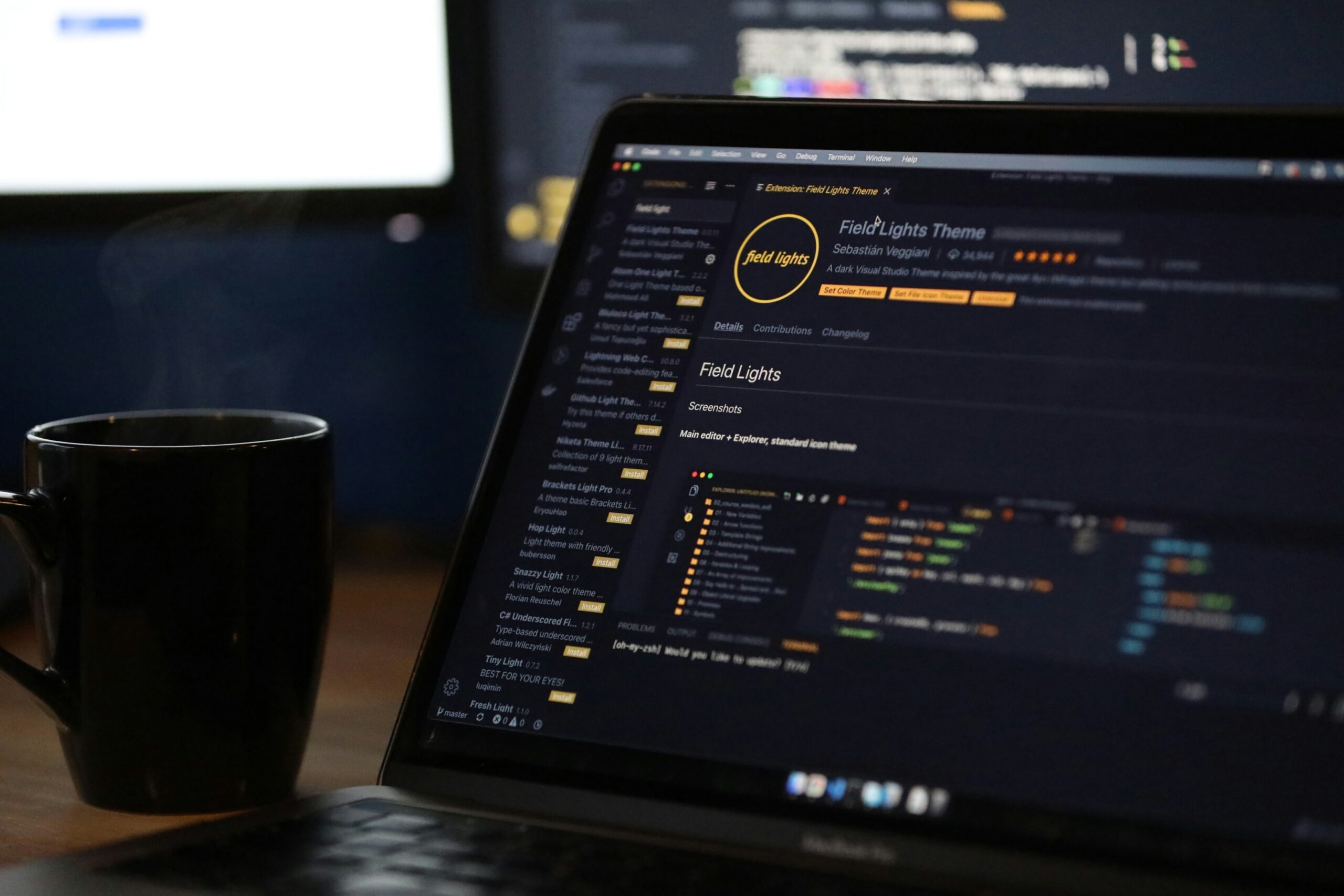

7. 速度向上のためのTips
7.1 SSDの最適化方法
SSDの性能を最大限に引き出すには、適切な最適化が必要です。Windows 10では、TRIMコマンドが自動的に実行されますが、以下の設定を確認することで、さらなる速度向上が期待できます。
ドライバーの更新、不要なファイルの削除、デフラグの無効化(SSDの場合)、システムの最適化設定の確認などが重要です。また、SSDの空き容量を20-25%程度確保することで、安定した性能を維持できます。
7.2 HDDの速度改善策
HDDの速度を改善するには、定期的なメンテナンスが重要です。デフラグの実行、不要ファイルの削除、パーティションの最適化などが効果的です。特に、システムドライブとして使用している場合は、定期的なデフラグが重要です。
また、HDDの性能を最大限に引き出すには、適切なファイルシステムの選択とパーティションの配置も重要です。大容量ファイルの転送時は、連続した領域に保存することで、より高速な読み書きが可能になります。
7.3 システム全体の高速化
ストレージデバイスの速度を最大限に活用するには、システム全体の最適化も重要です。メモリの増設、最新のドライバーの適用、不要なバックグラウンドプロセスの停止などが効果的です。
特にPCI Express接続のSSDを使用する場合、マザーボードのBIOS設定でPCIeレーンの割り当てを確認することが重要です。また、NVMeドライバーの更新も、性能向上に寄与します。


8. まとめ:SSDとHDDの使い分け
ストレージデバイスの選択は、用途と予算に応じて適切に判断する必要があります。高速な処理が必要な場合はSSD、大容量データの保存にはHDDという使い分けが一般的です。また、両者を組み合わせることで、コストと性能のバランスを取ることも可能です。
SSDの速度は、接続インターフェースによって大きく異なります。SATA SSDは550MB/s程度、最新のPCIe 4.0 SSDは7000MB/s以上の転送速度を実現します。一方、HDDは機械的な制限により、200MB/s程度の転送速度にとどまります。
最終的な選択は、データアクセスの頻度、必要な容量、予算などを総合的に判断して決定することをお勧めします。また、重要なデータは定期的なバックアップを行い、複数のストレージデバイスで保管することが推奨されます。

よくある質問と回答
SSDとHDDではどのくらいの速度差がありますか?
一般的に、SSDはHDDの4-10倍程度の速度で動作します。具体的には、SATA SSDで550MB/s、PCIe SSDで最大7000MB/s程度の転送速度を実現できます。一方、HDDは100-200MB/s程度の転送速度となります。
外付けSSDは内蔵SSDと比べて遅くなりますか?
接続方式によって速度が変わります。USB 3.2 Gen 2の場合、最大1000MB/s程度の転送速度となり、内蔵SATA SSDの80-90%程度の性能を発揮できます。Thunderbolt接続の場合は、さらに高速な転送が可能です。
SSDの容量は速度に影響しますか?
同じモデルの場合、大容量の方が高速です。これは、NANDフラッシュメモリのチップ数が増えることで並列処理が可能になるためです。一般的に、1TBのSSDは250GBモデルと比べて20-30%程度速度が向上します。
SSDの速度を最大限引き出すにはどうすればよいですか?
以下の最適化が効果的です。 ・ドライバーの更新 ・不要なファイルの削除 ・20-25%の空き容量確保 ・TRIMコマンドの有効化 ・デフラグの無効化 ・最新のファームウェアの適用
PCIe SSDとSATA SSDはどのくらい速度が違いますか?
PCIe 3.0 SSDは、SATA SSDの約6倍の速度を実現できます。SATA SSDが550MB/s程度の転送速度なのに対し、PCIe 3.0 SSDは3500MB/s以上、最新のPCIe 4.0 SSDでは7000MB/s以上の転送速度を達成できます。

SSDの転送速度はどのように測定できますか?
SSDの転送速度を測定するには、ベンチマークソフトを使用するのが一般的です。代表的なツールにはCrystalDiskMark、AS SSD Benchmark、ATTO Disk Benchmarkがあります。これらのツールを使うことで、連続読み込み速度やランダムアクセス速度を確認できます。
SSDの種類によって速度はどのくらい変わりますか?
SSDにはSATA、PCIe 3.0、PCIe 4.0など複数の種類があり、速度に大きな違いがあります。SATA SSDの最大転送速度は550MB/s程度ですが、PCIe 3.0 SSDは3500MB/s以上、最新のPCIe 4.0 SSDでは7000MB/s以上の速度を実現できます。
SSDの書き込み速度が遅くなる原因は何ですか?
SSDの書き込み速度が遅くなる原因には、SSDの容量不足、TRIMの無効化、過剰な断片化、またはNANDフラッシュメモリの劣化などがあります。特に、SSDの空き容量が少なくなると、ガベージコレクションの影響で書き込み速度が低下することがあります。
SSDとHDDの実際の使用感の違いは何ですか?
ベンチマークの結果だけでなく、実際の使用感でもSSDとHDDの違いは明確です。例えば、Windowsの起動時間はHDDでは30-60秒程度かかることがありますが、SSDでは10-15秒程度に短縮されます。また、アプリケーションの読み込み速度やファイルコピーの速度もSSDの方が大幅に高速です。
ゲーム用途ではどのSSDが最適ですか?
ゲーム用途では、NVMe対応のPCIe SSDが最適です。ゲームのロード時間を短縮し、快適なプレイ環境を提供します。SATA SSDでもHDDよりは高速ですが、最新のゲームではPCIe 4.0 SSDを推奨する場合も増えています。
SSDの寿命と速度低下の関係は?
SSDは書き込み回数に制限があり、使用年数が長くなると速度が低下することがあります。特に、NANDフラッシュメモリのセルが劣化すると、書き込み速度が遅くなる可能性があります。定期的にTRIMを実行し、不要なデータを削除することで、速度低下を抑えることができます。